גרסה חדשה למערכת ההפעלה הפתוחה: הכירו את אובונטו 10.04
הגרסה החדשה של מערכת ההפעלה החינמית אובנטו, שיצאה לפני שבועיים, מציגה שיפורים וליטושים בחוויית השימוש, ובאה עם מגוון רחב של תוכנות שיכולות להוות תחליף לתוכנות הקנייניות המוכרות
לאובונטו הולך ואוזל הזמן. בעוד שעולם המחשוב האישי מתחיל להתרחק מהמחשבים השולחניים וממערכות ההפעלה שרצות עליהם, אובונטו רק מתחילה להדביק איתן את הקצב. ניסינו את אובונטו 10.04, הגרסה האחרונה שיצאה לפני כשבועיים. האם זו תהיה השנה שבה אובונטו תתבגר?
להורדת אובונטו 10.04
מדריך להתקנת אובונטו עם WUBI, ישירות מתוך חלונות
ערכת עיצוב חדשה
ערכת העיצוב החדשה היא השינוי הבולט ביותר והחשוב ביותר באובונטו 10.04. מגווני החום והכתום שאפיינו את אובונטו מאז ראשית דרכה כנראה שכבר לא ניפטר לעולם, אבל ערכת העיצוב החדשה עושה בהם שימוש עדין ומרומז יותר, ובאופן כללי נראית הרבה יותר מוקפדת ונעימה לעין. הרקע המקורי של שולחן העבודה צבוע סגול (בגוון "חציל"), וההדגשות וההבלטות בממשק צבועות בכתום-ורוד (בגוון "סלמון").
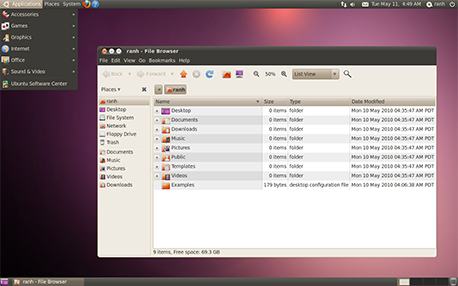
בערכת ברירת המחדל, Ambiance, צבועים כותרות החלונות, התפריטים וסרגלי הכלים בגוון אפור וכהה מאוד של חום, שעשוי ליצור עומס ויזואלי ניכר ולהסיח ללא צורך את הדעת. גרסה אחרת של אותה ערכת עיצוב, Radiance, מצורפת גם היא להפצה, ומציעה חלופה בהירה ושקטה יותר לצבעים העיקריים.
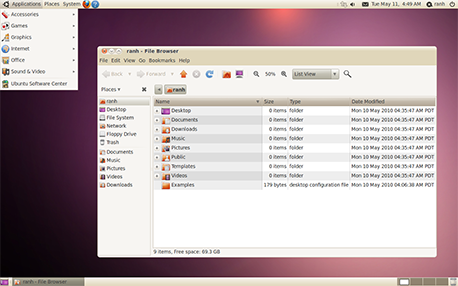
לבחירת ערכת העיצוב של אובונטו, פתחו את התפריט System, ובתוכו הצביעו על Preferences ולאחר מכן על Appearance. הלשונית הראשונה, Themes, קובעת את המראה הכללי של התוכנות הפועלות. בלשונית Background אפשר לבחור תמונת רקע (או קבוצות של תמונות רקע, שמתחלפות אוטומטית); בלשונית Fonts אפשר לבחור את הפונטים ולהתאים את התצוגה שלהם, ובלשונית Visual Effects אפשר להפעיל את האפקטים התלת-ממדיים בשולחן העבודה.
בלשונית הראשונה, הקישור Get more themes online מוביל לאתר בו אפשר להוריד ערכות עיצוב חדשות, אבל תהליך זה מורכב ומבלבל ביותר. אובונטו אמנם מציעה אפשרויות התאמה אישית נרחבות, אך רק למי שמוכנים להשקיע זמן רב בלימוד אופן הפעולה של שולחן העבודה שלה ובתהליך מייגע של ניסוי וטעייה. המקום הטוב ביותר להתחיל הוא העמוד Customize Ubuntu בוויקי של אובונטו.
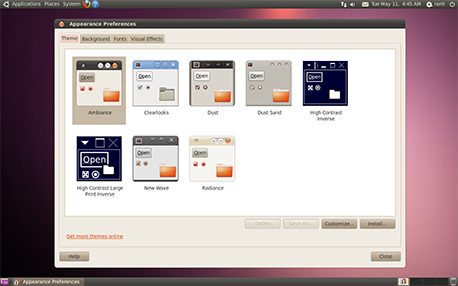
במקום לשבור את הראש, אנו ממליצים פשוט להסתפק באפשרויות ההתאמה האישית הקיימות. מתוך הלשונית Themes, בחרו את אחת מהערכות האחרות, או לחצו על Customize כדי להתאים כל ערכה להעדפותיכם. אפשר לשנות את האייקונים, הצבעים, מראה הכפתורים והחלונות, ועוד.
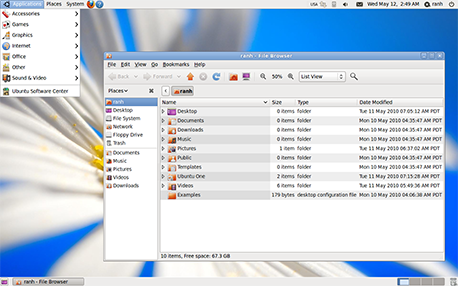
אובונטו בעברית
את אובונטו אפשר להתקין עם תמיכה מלאה לעברית, כולל תרגום מלא של הממשק. אך תרגום זה מופרך ומטופש עוד יותר מזה שמשתמשי חלונות כבר נאלצו להתרגל אליו, ואנו ממליצים להימנע מהשימוש בו. מספיקה אפילו שליטה בסיסית ביותר באנגלית כדי להסתדר בלעדיו.
עם זאת, אחרי התקנה של אובונטו באנגלית, צריך להוסיף לה תמיכה בעברית באופן ידני - סיפור מורכב למדי. לכן, במקום זאת, קל בהרבה להתקין את אובונטו בעברית, ואז פשוט לשנות את שפת הממשק לאנגלית. התקנה של אובונטו בדרך זו נראית מעט עקומה, אך זו השיטה הקלה ביותר לשימוש באובונטו עם ממשק באנגלית, בלי לעבור תהליך מייגע של הוספת תמיכה בעברית.
אחרי ההתקנה, פתחו את התפריט מערכת, ובתוכו הצביעו על ניהול ולאחר מכן על תמיכה בשפות. ברשימה שפה עבור תפריטים וחלונות, גררו את השורה English לתחילת הרשימה, לפני עברית, ולחצו על החלה על כלל המערכת (שימו לב שבאובונטו, אין בדרך כלל צורך ללחוץ על OK או Apply כדי לשמור את ההגדרות החדשות, כמו בחלונות. ברוב המקרים, הן נכנסות לתוקף מיד). כדי ששפת הממשק תתחלף, יש לצאת ולהיכנס מהחשבון, או פשוט להפעיל את המחשב מחדש.
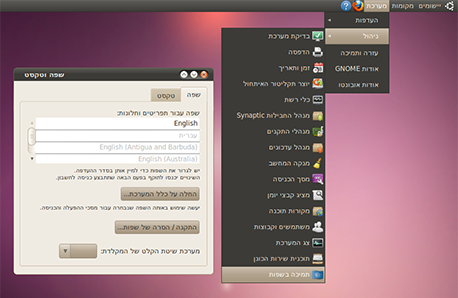
התוכנות של אובונטו
כמו כל גרסה אחרת לפניה, אובונטו 10.04 מגיעה עם היצע מקיף ומלא של תוכנות שיענו על רוב הצרכים של המשתמש הביתי הממוצע, לפחות מבחינת הפונקציונליות שהן מציעות. בין היתר, הרשימה כוללת את פיירפוקס 3.6, אופן אופיס 3.2, ואבולושן 2.28, החלופה של אובונטו לאאוטלוק.
פיירפוקס 3.6 באובונטו פועל בדיוק כמו המקבילה שלו לחלונות, אבל תחת אובונטו הוא איטי בהרבה. גם באובונטו אפשר להתקין את כרום, דרך גוגל (כרומיום, הגרסה של כרום שנמצאת במנהל התוכנות של אובונטו, אינה הגרסה הרגילה שמפיצה גוגל).
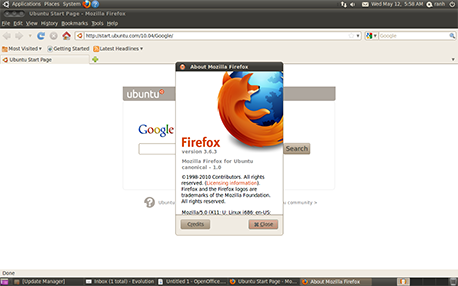
אופן אופיס 3.2 לא מציעה שיפורים מהותיים לעומת הגרסה הקודמת של אובונטו. גם באבולושן אין הרבה שינויים מרחיקי לכת, והשיפור הבולט ביותר הוא תמיכה טובה יותר ב-Google Calendar.
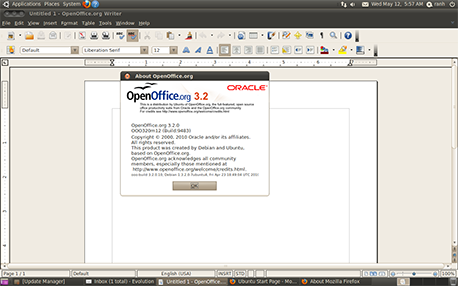
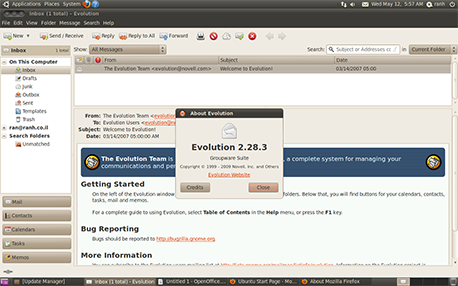
מלבד היצע התוכנות הרגיל, הגרסה האחרונה של אובונטו כוללת גם שתי תוכנות חדשות. הראשונה היא Gwibber, מעין תוכנת טוויטר מורחבת שיודעת לדבר עם רשתות חברתיות אחרות. Gwibber תומכת בטוויטר ובפייסבוק, וכן בפליקר, FriendFeed, ושירותים אחרים. הממשק נראה כמו גרסה אלגנטית פחות של Tweetie, לקוח טוויטר פופולרי למק, ו-Gwibber מציעה סט בסיסי למדי של כלים שימלאו את 99% מהצרכים של משתמשי טוויטר, פייסבוק, והרשתות האחרות שבהן היא תומכת.
Gwibber משולבת גם בתוך הממשק של אובונטו בצורת "התפריט שלי", או Me Menu, שמופיע בצד שמאל למעלה, ליד כפתור הכיבוי. דרך תפריט זה אפשר לשלוח עדכוני סטטוס לכל הרשתות החברתיות בו זמנית. עם זאת, מכיוון ששדה הסטטוס בתפריט לא כולל מונה תווים, הוא לא יהיה שימושי במיוחד עבור משתמשי טוויטר. מלבד זאת, מאותו התפריט אפשר לשלוט בסטטוס של Empathy, תוכנת המסרים המיידיים של אובונטו שתומכת ברוב רשתות המסרים המיידיים, כולל MSN, פייסבוק, ג'יטוק, ICQ ורבות אחרות.
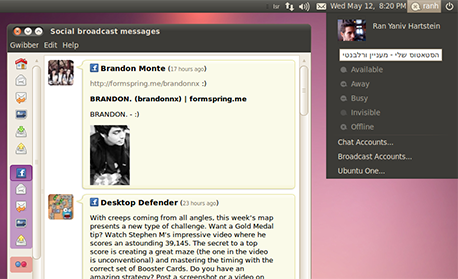
אובונטו 10.04 גם מגיעה לראשונה עם תוכנת עריכת וידאו, PiTiVi, שמזכירה מאוד את הגרסה האחרונה של Windows Movie Maker. אפשרויות העריכה שלה בסיסיות ביותר, ולכן היא קלה מאוד לשימוש ולא מבלבלת. אפשר לחתוך קטעי וידיאו ולחבר אותם, ובסוף לייצר את הקובץ המוכן בכמה פורמטים שונים.
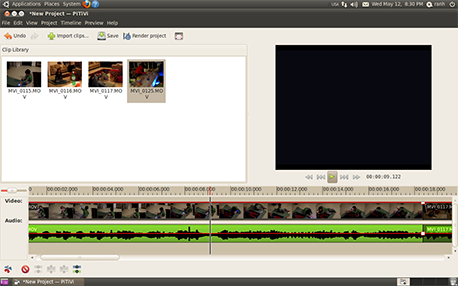
PiTiVi לא תמכה בייבוא סרטים מהמצלמה הדיגיטלית שלנו (Panasonic LX1), אך הציעה להוריד ולהתקין את הרכיבים הנחוצים בעצמה, בתהליך מהיר וקל. עם זאת, הסיפור לא היה פשוט כל כך בעת יצוא הסרטים. כברירת מחדל, PiTiVi יודעת לייצא רק לסוגי קבצים פתוחים, כמו Ogg או MKV, אבל לא תומכת בפורמטים פופולריים ומוכרים יותר, כמו WMV או MOV. אפשר להעלות את הקבצים של PiTiVi ליוטיוב, אבל אם תשלחו אותם לאנשים אחרים, ייתכן שהם יצטרכו להתקין תוכנה כמו VLC כדי לצפות בהם.
אובונטו גם כוללת משחק חדש אחד - gbrainy הוא משחק חידות בסגנון פסיכוטכני, שמזכיר משחקים כמו Brain Age או Luminosity. הממשק מעוצב ברישול שאינו אופייני אפילו בהקשר של אובונטו, אך השאלות קשות ומאתגרות.
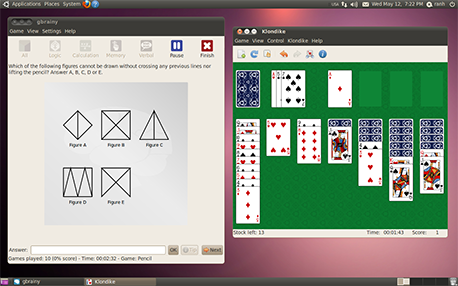
במרכז התוכנות של אובונטו אפשר להתקין בלחיצה אחת תוכנות מתוך מאגר של 32,402 חבילות, הכוללות גם משחקים, ערכות עיצוב, פונטים, ועוד. שלא כמו התקנת תוכנות לחלונות או למק, באובונטו יש מקום אחד מסודר ומאורגן לאיתור תוכנות לפי קטגוריות, שמזכיר במובנים מסויים את חנות האפליקציות לאייפון.
מרכז התוכנות הופיע לראשונה כבר בגרסה הקודמת של אובונטו, ובגרסה זו הוא קיבל רק כמה עדכונים קוסמטיים. בגרסאות מוקדמות עוד יותר, אובונטו הגיעה עם כלי דומה שאף הציע תכונות עשירות יותר, כמו דירוג פופולריות לתוכנות במאגר. מרכז התוכנות החדש היה אמור לעשות מהפכה באופן ניהול התוכנות באובונטו, אבל בינתיים מדובר בהבטחה לא ממומשת, והחוויה נותרה יבשה ומשעממת.
במקום לעיין ברשימות האינסופיות של מנהל התוכנות, נסו לאתר את התוכנות הנחוצות לכם באתר osalt.com. אתר זה מארגן תוכנות קוד פתוח לפי התוכנות המסחריות אותן הן נועדו להחליף - גישה שתהיה אינטואיטיבית בהרבה לרוב המשתמשים החדשים באובונטו.
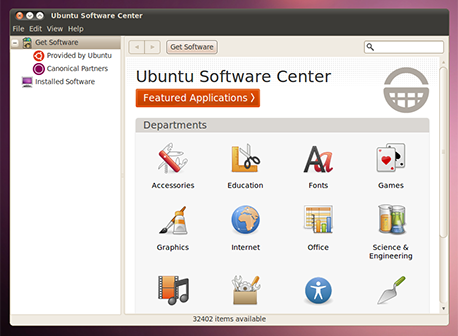
גרסאות קודמות של אובונטו הגיעו עם GIMP, תוכנה לעריכת תמונות שמתיימרת להתחרות בפוטושופ הכל יכולה של אדובי, אך תוכנה זו הוסרה בגרסה 10.04. מדובר מן הסתם בהחלטה נכונה - GIMP היא תוכנה מורכבת ורבת עוצמה, ולא נראה שמעצביה מעולם עשו כל מאמץ להסתיר את העובדה הזו ממשתמשים חדשים וחסרי ניסיון.
במקום GIMP, מציעה אובונטו את כלי עריכת התמונות הידידותיים והפשוטים של F-Spot, שמכסים רק את הצרכים הבסיסיים ביותר - חיתוך, תיקון עיניים אדומות, ועוד כמה כלים מינימליים אחרים. החלפה של GIMP בכלי עריכה פשוט ואנושי יותר היא צעד בכיוון הנכון, אבל הכלי החלופי פשוט מדי. בעורך התמונות של F-Spot אין אפילו אפשרות Undo לביטול פעולות עריכה.

אובונטו One
אובונטו One היא חבילת השירותים המקוונים הנלווים לאובונטו, שהופיעה לראשונה בגרסה הקודמת. השירות המרכזי של אובונטו One הוא אחסון נתונים מקוון, בו אפשר להשתמש כדי לסנכרן קבצים, אנשי קשר, סימניות, רשימות ועוד. מלבד זאת, אובונטו One מציעה גם חנות מוזיקה ועוד כמה שירותים בתשלום.
באובונטו 10.04 נעשו כמה שיפורים קטנים באובונטו One. לדוגמה, בעוד שבגרסה הקודמת סנכרון הקבצים היה זמין רק בתיקייה אחת, מוגדרת מראש, ב-10.04 אפשר לבחור תיקיות לסנכרון ללא הגבלה.
לסנכרון תיקייה יש ללחוץ עליה עם כפתור העכבר הימני ולבחור את האפשרות Synchronize on Ubuntu One. באותה הקלות אפשר גם להשתמש באובונטו One כדי לפרסם קבצים ברשת - לחצו על קובץ שנמצא בתיקייה מסונכרנת עם כפתור העכבר הימני, ובחרו את האפשרות Publish via Ubuntu One. לאחר מכן, לחצו שוב על אותו הקובץ עם כפתור העכבר הימני ובחרו את האפשרות Copy Ubuntu One public URL כדי להעתיק את הכתובת של הקובץ שפרסמתם - אפשר להדביק את הכתובת בהודעת אימייל, לשלוח במסר מיידי או כל דבר אחר.
מגבלות דומות חלות גם על השירותים האחרים של אובונטו One. סנכרון אנשי הקשר תומך רק בתוכנת האימייל המובנית באובונטו ולא בתוכנות אחרות, כמו Thunderbird, ולא תומך כלל בסנכרון עם מכשירים סלולריים. כדי לסנכרן את אובונטו עם הטלפון, תצטרכו לרכוש שירות בתשלום, וגם אז תוכלו לסנכרן רק את אנשי הקשר, ולא את יומן הפגישות או כל דבר אחר. גם סנכרון הסימניות לא מספק פיתרון מלא - הוא פועל רק בפיירפוקס, ורק תחת אובונטו.
חנות המוזיקה היא חידוש נוסף באובונטו One, והיא הגיעה יחד עם אובונטו 10.04. היא פועלת בתוך Rhythmbox, נגן המוזיקה דמוי האייטיונז של אובונטו, ושלא כמו רוב חנויות המוזיקה האחרות, כמו אלו של אפל או של אמזון, בחנות המוזיקה של אובונטו One אפשר לקנות גם מישראל ועם כרטיס אשראי ישראלי. עם זאת, שלא כמו רוב חנויות המוזיקה האחרות, באובונטו One יש הרבה פחות שירים שבאמת תרצו לקנות. לא מצאנו את Lady Gaga או את Jay-Z, אבל כן מצאנו את The National ואת Camera Obscura.
עם זאת, מכיוון שחנות המוזיקה פועלת במסגרת חבילת אובונטו One, חווית הקנייה בה היא עוינת ומבלבלת כמו כל שאר הרכיבים האחרים בחבילה. אפילו כשמצאנו משהו שרצינו לקנות והיינו מוכנים לשלם עליו, השירים שקנינו לא ירדו למחשב ולא התווספו לספריית המוזיקה של Rhythmbox. במקום זאת, הם הועברו לאחסון המקוון שלנו באובונטו One, משם היינו צריכים להוריד אותם ידנית עם הדפדפן ולהוסיף אותם ידנית לספריה של Rhythmbox.
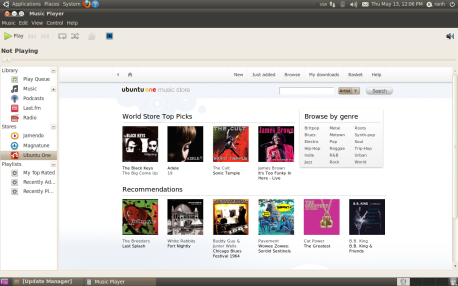
בשלב זה, לא בדיוק ברור מה היתרון של אובונטו One על כל שירות מקביל אחר. השירותים השונים שלו נועדו לפתור בעיות אמיתיות ומוחשיות, אבל כולם עושים זאת כאילו רק לצאת ידי חובה - בצורה חלקית ולא מספקת, ובפיגור של כמה שנים לעומת שירותים דומים. בקצב השיפורים הנוכחי, לא נראה שאי פעם יהיה לו יתרון כלשהו. לסנכרון קבצים, היינו ממליצים להשתמש ב-Dropbox. לסנכרון סימניות בדפדפן, היינו ממליצים להשתמש ב-Xmarks או ב-Weave. לסנכרון אנשי קשר ב-Thunderbird, אנו ממליצים על Zindus.
התקנה
תוכנית ההתקנה של אובונטו מעולם לא היתה מורכבת במיוחד, אך בגרסאות אחרונות היא רק הלכה ונעשתה פשוטה וקלה עוד יותר לשימוש. אובונטו 10.04 מציעה לראשונה התקנה מלאה בעברית, והסיפור כולו נמשך פחות מחצי שעה. בתום ההתקנה, אובונטו 10.04 מתחילה לפעול במהירות מפתיעה - קיצור זמני האתחול היתה אחת המטרות העיקריות בשתי הגרסאות האחרונות של אובונטו, והתוצאות ניכרות.
ההתקנה מזהה אוטומטית אם כבר יש לכם מערכת הפעלה אחרת במחשב, ומפנה לעצמה מקום בלי להשפיע על מערכות ההפעלה האחרות. כמו כן, במידת האפשר, היא יודעת לייבא נתונים מהתקנות קיימות של חלונות, כמו הגדרות החשבון, סימניות הדפדפן, ועוד.
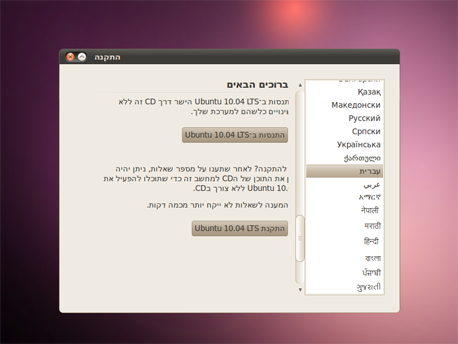
אם אפילו תוכנית ההתקנה הפשוטה נראית לכם מורכבת מדי, אפשר להתקין את אובונטו עם אשף התקנה רגיל ישירות מתוך חלונות, כמו כל תוכנה אחרת. תוכנית ההתקנה של אובונטו בחלונות נקראת WUBI, והיא יוצרת התקנה רגילה לכל דבר של אובונטו, שעובדת בדיוק כמו התקנה מלאה.
אם אתם כבר משתמשים בגרסה קודמת של אובונטו, אפשר לשדרג אותה לגרסה 10.04 לפי ההוראות בעמוד זה.
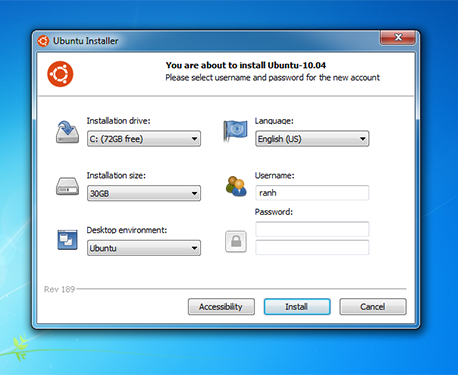
סיכום
אחת המטרות העיקריות של אובונטו בשנים האחרונות היתה ליטוש חוויית השימוש בה. בשנותיה הראשונות, אובונטו היתה אחת מלפחות תריסר הפצות לינוקס פופולריות. מאמצי הפיתוח הוקדשו מצד אחד ליצירת ייחוד לעומת ההפצות האחרות כדי להצדיק את קיומה של אובונטו, ומצד שני לביסוסה כמערכת הפעלה יציבה, בטוחה, עם רשימה מקיפה ומלאה של תכונות ותוכנות.
היום, אובונטו נותרה כמעט לבדה בנוף הפצות הלינוקס הרלבנטיות. יש עדין מאות הפצות אחרות, אבל רק אובונטו הצליחה לשמור על עניין הציבור. ועתה, אחרי שהיצע התוכנות ומודל העבודה הבסיסיים כבר התייצבו, שיפור חוויית השימוש זה פחות או יותר כל מה שנשאר. גם מערכות ההפעלה הנפוצות האחרות נמצאות במצב דומה - חלונות 7 ו-OS X 10.6, שתי הגרסאות האחרונות של מערכות ההפעלה של מיקרוסופט ואפל, התרכזו בעיקר בפרטים הקטנים.
המפתחים של אובונטו נהנו מהצלחה מסחררת ביצירת מערכת יציבה, אמינה, בטוחה ומהירה, אבל עכשיו הגיע זמנם של המעצבים. אובונטו 10.04 עושה את העבודה, אך במבט לאחור בגרסאות קודמות, קשה להצביע על היבט אחד מסוים בחווית השימוש שזכה לשיפור קיצוני או שניכרת בו התקדמות יוצאת דופן. בהשוואה ל-OS X 10.6 ולחלונות 7, אפילו אם השוואה זו לא לגמרי הוגנת, כבר אין לאובונטו כל כך הרבה מה להציע.





